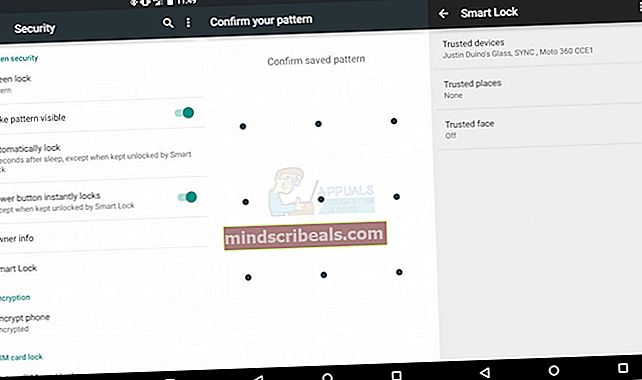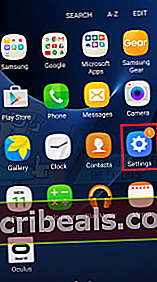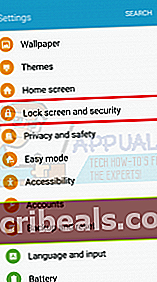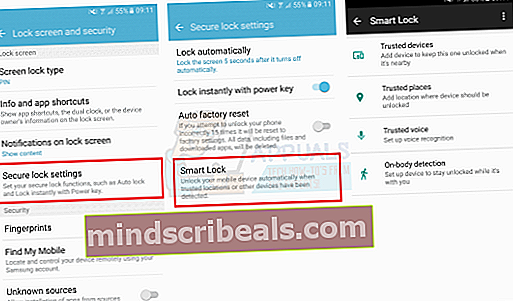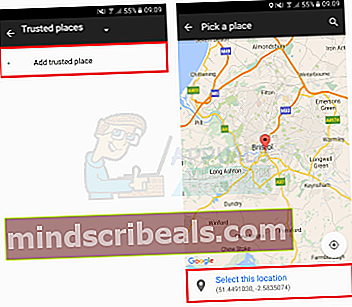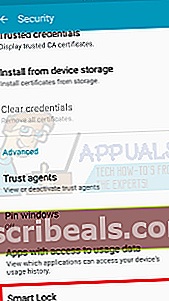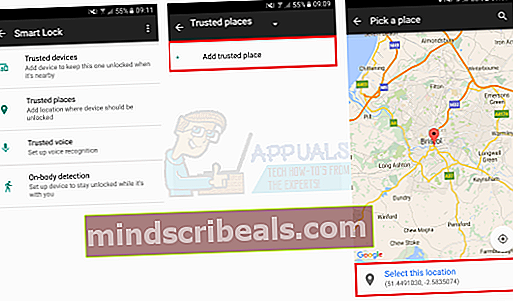Ako nastaviť dôveryhodné miesta Smart Lock v systéme Android
Google predstavil nový spôsob odomknutia vášho zariadenia Android pomocou lízatka Android 5.0 s názvom Smart Lock. Táto funkcia umožňuje nastaviť obchádzanie zabezpečenia, keď sa nachádzate na konkrétnom mieste, ste pripojení k určitým zariadeniam a dokonca aj pomocou svojho hlasu alebo tváre, čo vám umožní preskočiť uzamknutú obrazovku, čím získate rýchlejší prístup k zariadeniu. Keď nastavíte zariadenie Android Lollipop (a vyššie) na automatické odomykanie za určitých okolností, nemusíte za týchto okolností odomykať ručne pomocou kódu PIN, vzoru alebo hesla.
Umiestnenie tejto funkcie sa líši medzi zariadeniami a na niektorých nemusí byť dostupné. Upozorňujeme tiež, že vaša dôveryhodná poloha je iba odhadom. Vaše dôveryhodné miesto sa tak môže rozšíriť na polomer 80 metrov od vášho nastaveného miesta. Táto príručka sa zameria na to, ako nastaviť vaše dôveryhodné miesta tak, aby vám umožnili odomknúť zariadenie na konkrétnych miestach, a zameriame sa iba na akcie Androidu a používateľského rozhrania Samsung TouchWiz.
Metóda 1: Nastavenie dôveryhodných miest na sklade pre Android
- Otvorte na svojom zariadení aplikáciu Nastavenia.
- Pod Osobné časť klepnite na Bezpečnosť
- Pod Pokročilé, ťuknite Agenti dôvery a uistite sa, že Smart Lock je umožnené.
- Vráťte sa späť a klepnite na Smart Lock pod Zabezpečenie zariadenia.
- Po výzve zadajte svoje poverenia. Ak žiadne nemáte, postupujte podľa pokynov na obrazovke. Budete ich musieť zadať kedykoľvek, keď budete chcieť zmeniť svoje nastavenia funkcie Smart Lock.
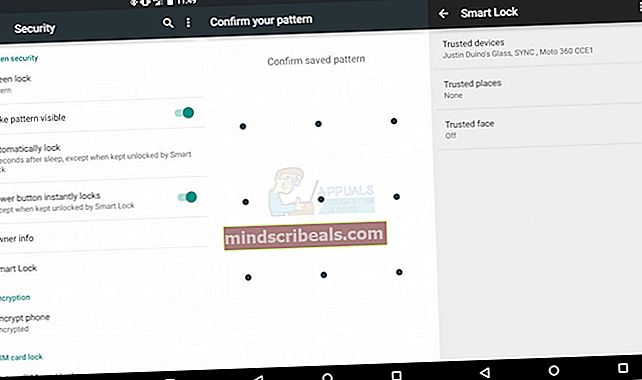
- V možnostiach Smart Lock klepnite na Dôveryhodné miesta. Klepnite na Domov a potom Zapnite toto umiestnenie. Ak chcete nastaviť iné miesto okrem domova alebo práce, môžete tiež nastaviť vlastné umiestnenie klepnutím na Pridajte dôveryhodné miesto pod Vlastné miesta.

Ak chcete dôveryhodné miesto odstrániť, klepnite na dané miesto a klepnite na Vypnite toto umiestnenie alebo Upraviť> Kôš> Vymazať.
Metóda 2: Nastavenie dôveryhodných miest v používateľskom rozhraní Samsung Touchwiz
Táto metóda sa vzťahuje na zariadenia Samsung so systémom Android 6.0 Marshmallow.
- Otvorte zásuvku s aplikáciami a spustite aplikáciu Nastavenia.
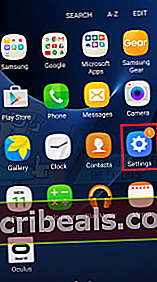
- V Nastaveniach klepnite na Uzamknutá obrazovka a zabezpečenie.
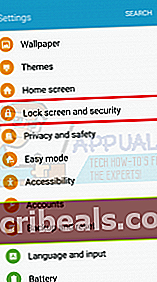
- Vyberte Nastavenia bezpečného zámku a potom Smart Lock. Zobrazí sa zoznam s možnosťami funkcie Smart Lock. Klepnite na Dôveryhodné miesta.
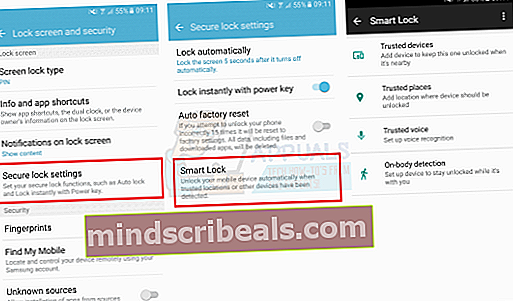
- Klepnite na Pridajte dôveryhodné miesto, vyberte svoju polohu na mape a potom klepnite na Vyberte toto umiestnenie.
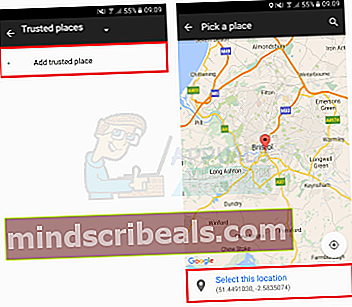
Ak chcete dôveryhodné miesto odstrániť, vyberte ho a klepnite na Vypnúť toto miesto.
Kroky sa na zariadeniach Samsung so systémom Android 5.0 Lollipop mierne líšia. Ak používate Lollipop, postupujte podľa týchto pokynov.
- Z nastavení prejdite na Zabezpečenie> Agenti dôvery a zapnúť Smart Lock.

- V rozšírenej časti nastavení zabezpečenia sa teraz zobrazí nová možnosť funkcie Smart Lock. Klepnite na Smart Lock.
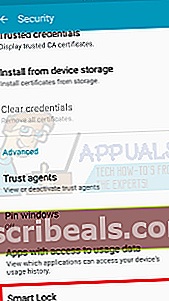
- Po výzve zadajte svoj PIN alebo heslo. Ak žiadne nemáte, musíte si ich vytvoriť.

- Klepnite na Dôveryhodné miesta> Pridať dôveryhodné miesto, vyberte svoju polohu na mape a potom klepnite na Vyberte toto umiestnenie.
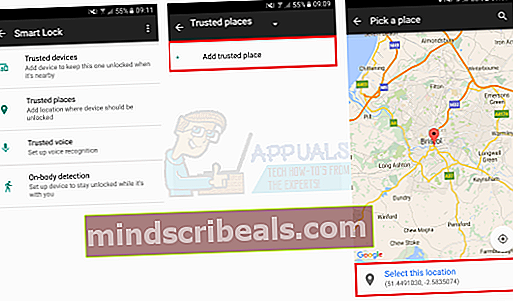
- Ak chcete dôveryhodné miesto odstrániť, vyberte ho a klepnite na Vypnite toto umiestnenie alebo Upraviť> Kôš> Vymazať.